Khi nhắc đến các trình duyệt web hàng đầu hiện nay, Vivaldi có thể không phải là cái tên đầu tiên bạn nghĩ đến. Tuy nhiên, sau một thời gian trải nghiệm và chuyển đổi từ Arc sang Vivaldi, tôi thực sự bị cuốn hút. Với vô vàn tính năng độc đáo và mạnh mẽ, Vivaldi xứng đáng được coi là một trong những trình duyệt web bị đánh giá thấp nhất trên thị trường nhưng lại mang đến trải nghiệm vượt trội cho người dùng. Thuthuat360.net nhận thấy Vivaldi không chỉ là một công cụ duyệt web đơn thuần mà còn là một bộ công cụ làm việc hiệu quả, được thiết kế để phục vụ mọi nhu cầu, từ công việc đến giải trí, giúp người dùng kiểm soát hoàn toàn trải nghiệm trực tuyến của mình.
1. Khả Năng Tùy Biến Vượt Trội
Một trong những lý do lớn nhất khiến tôi gắn bó với Vivaldi chính là khả năng tùy biến gần như không giới hạn của nó. Khác với các trình duyệt phổ biến như Chrome hay Firefox chỉ cung cấp những tùy chọn cơ bản, Vivaldi đã đi một bước xa hơn rất nhiều. Trình duyệt này cho phép bạn điều chỉnh gần như mọi khía cạnh để tạo nên một trải nghiệm duyệt web mang đậm dấu ấn cá nhân.
Và đây không phải là ngẫu nhiên, Vivaldi được tạo ra với mục đích chính là mang đến cho người dùng khả năng tùy chỉnh giao diện và cảm giác của trải nghiệm duyệt web. Đó là lý do vì sao Vivaldi được mệnh danh là trình duyệt tùy biến nhất mà không cần sử dụng bất kỳ tiện ích mở rộng nào. Bạn có thể tùy chỉnh nhiều yếu tố giao diện người dùng, từ thanh công cụ cho đến tổng thể vẻ ngoài của trình duyệt.
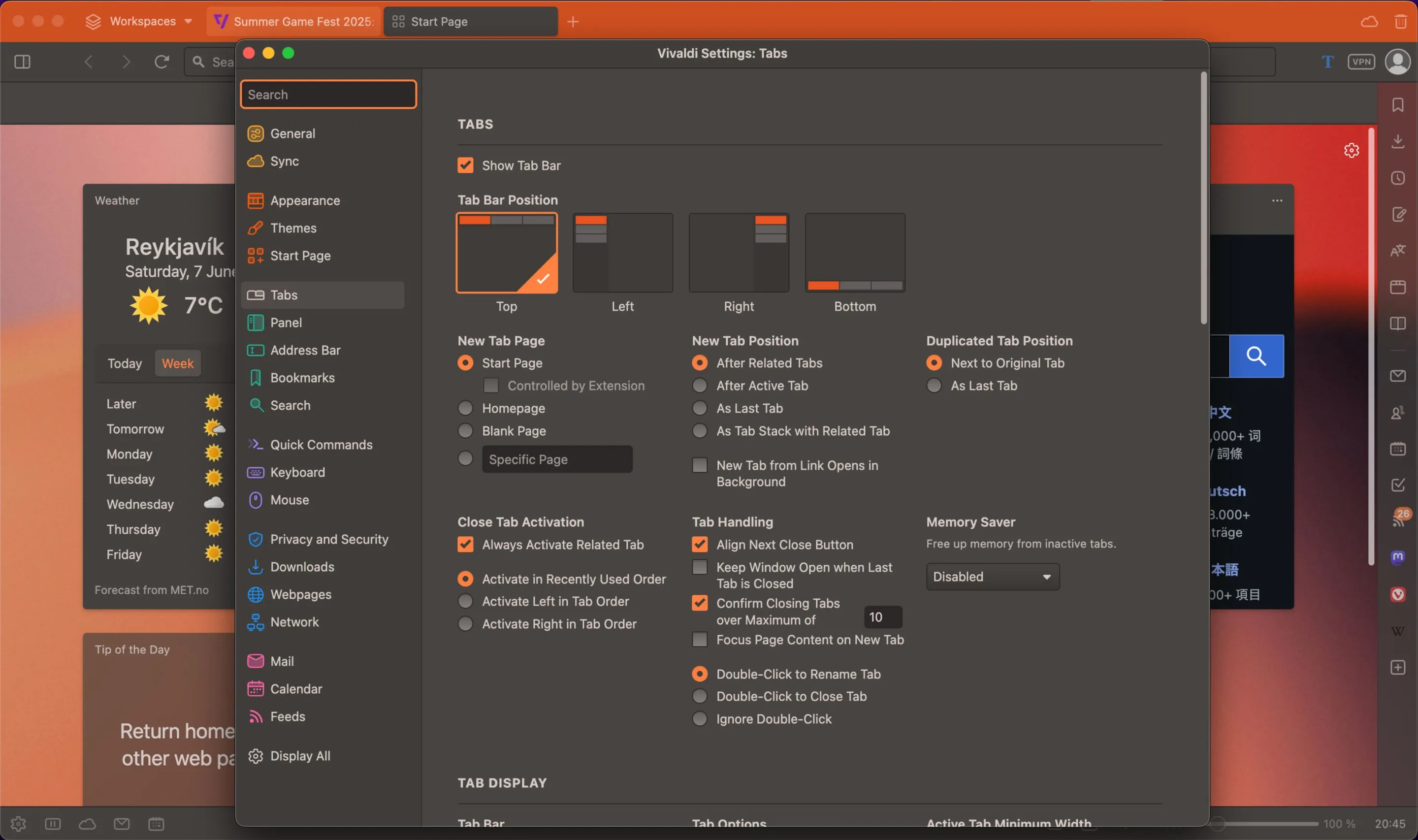 Tùy chỉnh cài đặt thanh Tab trong trình duyệt Vivaldi
Tùy chỉnh cài đặt thanh Tab trong trình duyệt Vivaldi
Thanh tab của Vivaldi có khả năng tùy biến cao hơn các đối thủ cạnh tranh, cho phép bạn tinh chỉnh theo nhiều cách khác nhau, bắt đầu từ các công cụ được hiển thị và vị trí của chúng. Thanh tab có thể được đặt ở bất cứ đâu bạn muốn: trên cùng, dưới cùng, bên trái hoặc bên phải. Thậm chí, nếu bạn chỉ thích sử dụng một tab cho mọi thứ, bạn có thể ẩn hoàn toàn thanh tab đi.
Chỉ riêng các tab đã có vô số tùy chọn tùy chỉnh, bao gồm cách chúng hiển thị, vị trí, công cụ nào nên được hiển thị và cách sắp xếp các tab thành chồng (Tab Stacking). Ngoài thanh tab tùy biến, bạn còn có thể tùy chỉnh bảng điều khiển bên (side panel) và thanh địa chỉ. Vivaldi cũng hỗ trợ các biểu tượng tùy chỉnh và chủ đề có sẵn. Nhưng tuyệt vời hơn nữa là bạn có thể tự tạo các chủ đề tùy chỉnh trong Vivaldi để cá nhân hóa trải nghiệm sâu hơn nữa.
2. Các Công Cụ Năng Suất Tích Hợp
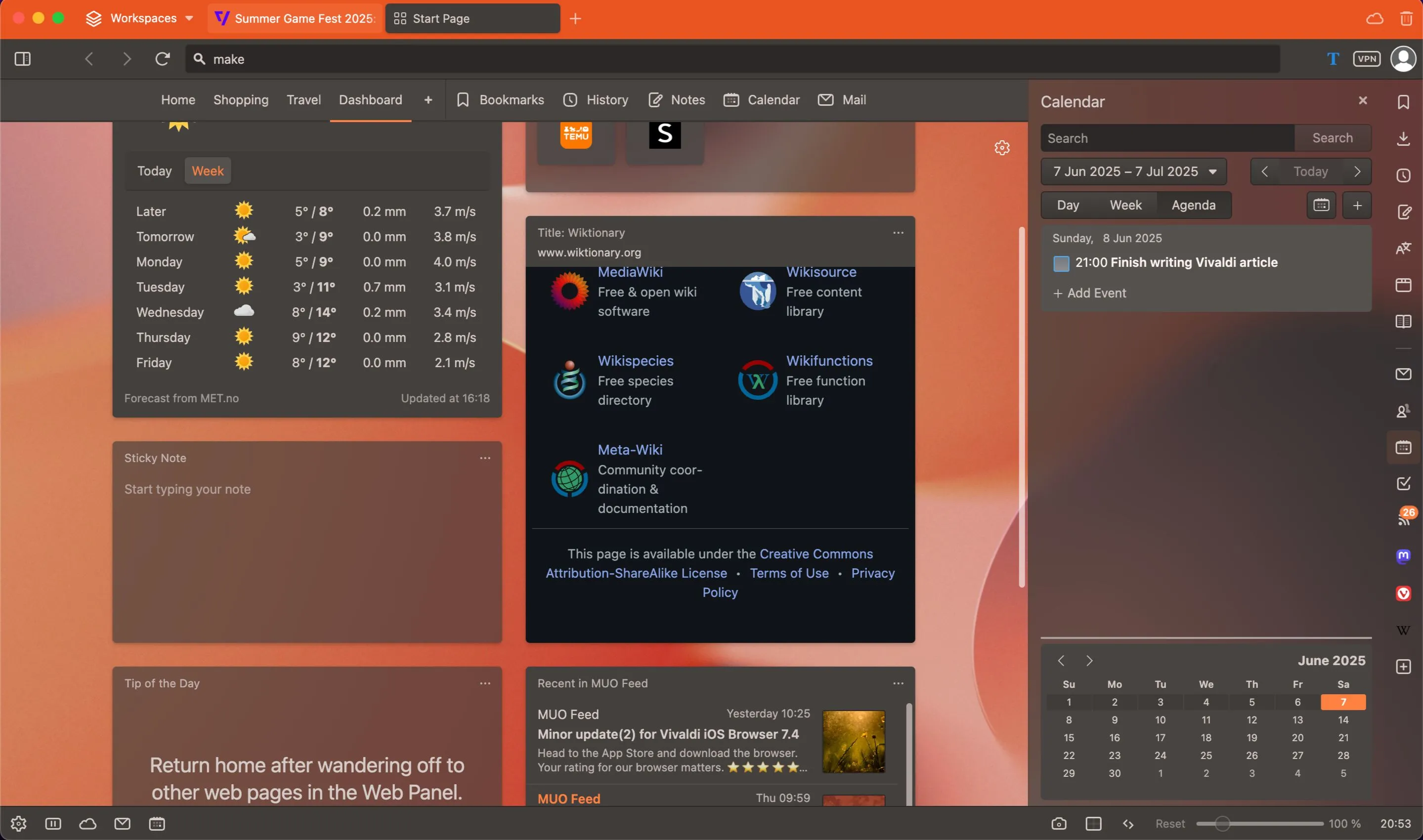 Sử dụng tính năng lịch và tác vụ trong Vivaldi để quản lý công việc
Sử dụng tính năng lịch và tác vụ trong Vivaldi để quản lý công việc
Trình duyệt Vivaldi không chỉ đơn thuần là một công cụ duyệt web. Cách tiếp cận của nó là cung cấp nhiều hơn một trình duyệt cơ bản bằng cách tích hợp hàng loạt công cụ năng suất tiện lợi mà tôi ngày càng đánh giá cao, một số trong đó tôi từng phải dựa vào tiện ích mở rộng của bên thứ ba khi dùng Arc.
Ví dụ, công cụ Ghi chú (Notes) được tích hợp sẵn. Thay vì phải chuyển sang một ứng dụng hoặc trang web riêng biệt để ghi lại điều gì đó, tôi có thể mở bảng điều khiển bên và nhanh chóng ghi hoặc tham chiếu ghi chú mà không cần rời khỏi trang hiện tại. Điều làm cho nó hữu ích hơn nữa là hỗ trợ định dạng Markdown, và tôi có thể đính kèm ảnh chụp màn hình, URL, và tệp để có thêm ngữ cảnh khi xem lại sau. Tính năng này đặc biệt hữu ích cho công việc của tôi, vốn liên quan nhiều đến nghiên cứu và viết lách.
Tôi cũng rất thích sử dụng tính năng Xếp chồng tab (Tab Stacking) và Xếp cạnh tab (Tab Tiling) của Vivaldi để nhóm và xem nhiều trang cùng lúc, một tính năng cực kỳ tiện lợi trong quá trình nghiên cứu và lên ý tưởng. Vivaldi cũng có một công cụ chụp màn hình tích hợp sẵn đã chứng tỏ sự hữu ích nhiều hơn tôi mong đợi, đặc biệt khi tôi thường xuyên chụp ảnh màn hình hơn người bình thường.
Trình duyệt này còn bao gồm một ứng dụng email đầy đủ, lịch, trình đọc RSS và công cụ quản lý tác vụ. Đương nhiên, bạn không cần tạo tài khoản Vivaldi mới. Bạn có thể sử dụng tài khoản Google, Apple hoặc Fastmail hiện có và tiếp tục sử dụng lịch và email của mình một cách dễ dàng ngay trong bảng điều khiển của trình duyệt. Ngoài ra còn có Chế độ đọc (Reader View) giúp loại bỏ các yếu tố gây nhiễu không cần thiết khỏi một trang để có trải nghiệm đọc tốt hơn, đặc biệt là đối với các bài viết dài.
3. Quản Lý Tab Nâng Cao
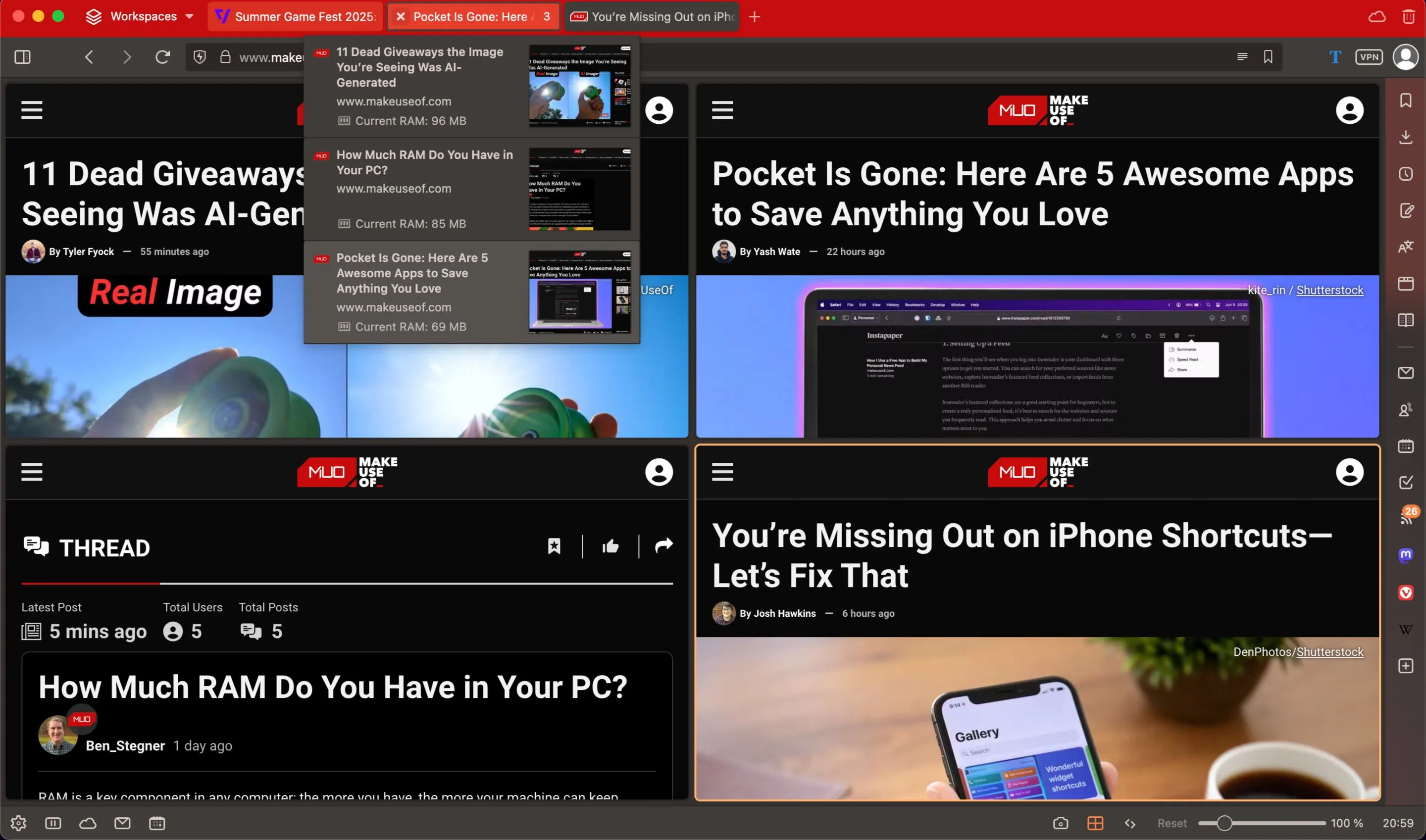 Xem trước một nhóm tab trong Vivaldi với nhiều bài viết mở cạnh nhau theo dạng lưới
Xem trước một nhóm tab trong Vivaldi với nhiều bài viết mở cạnh nhau theo dạng lưới
Là một người thường xuyên “chìm đắm” trong biển tab, các tính năng quản lý tab nâng cao của Vivaldi thực sự là một bước đột phá. Hầu hết các trình duyệt chỉ cung cấp một danh sách tab tuyến tính, khiến bạn phải cuộn không ngừng để tìm tab mình cần.
Vivaldi áp dụng một phương pháp hơi khác, cho phép bạn nhóm các tab liên quan vào một tab duy nhất nhờ tính năng Xếp chồng tab (Tab Stacking) của nó. Khi bạn di chuột qua nhóm tab, bạn sẽ thấy bản xem trước của tất cả các tab đã nhóm và có thể nhấp để mở bất kỳ tab nào. Tôi rất thích cách tiếp cận của Vivaldi vì nó gọn gàng hơn nhiều và giúp việc quản lý tab trở nên dễ dàng hơn. Tính năng Xếp cạnh tab (Tab Tiling) cũng mang lại lợi ích tương tự, cho phép tôi xem nhiều tab cùng lúc.
Để tổng hợp tất cả, Vivaldi có tính năng Không gian làm việc (Workspaces) để nhóm các tab và các chồng tab của bạn thành các danh mục, điều này hoàn hảo cho việc tổ chức sâu hơn. Với Workspaces, tôi có thể tách biệt các dự án khác nhau của mình vào các danh mục phù hợp để quản lý dễ dàng hơn bằng cách nhóm các công việc liên quan dưới một không gian làm việc.
Một tính năng quan trọng khác của Vivaldi là Đóng băng tab (Tab Hibernation), mà tôi sử dụng để tiết kiệm bộ nhớ bằng cách đưa các tab không cần dùng ngay nhưng vẫn quan trọng vào trạng thái ngủ đông. Cùng với nhau, những tính năng này giúp việc quản lý tab trở nên dễ dàng hơn bao giờ hết.
4. Các Tính Năng Bảo Mật và Quyền Riêng Tư Mạnh Mẽ
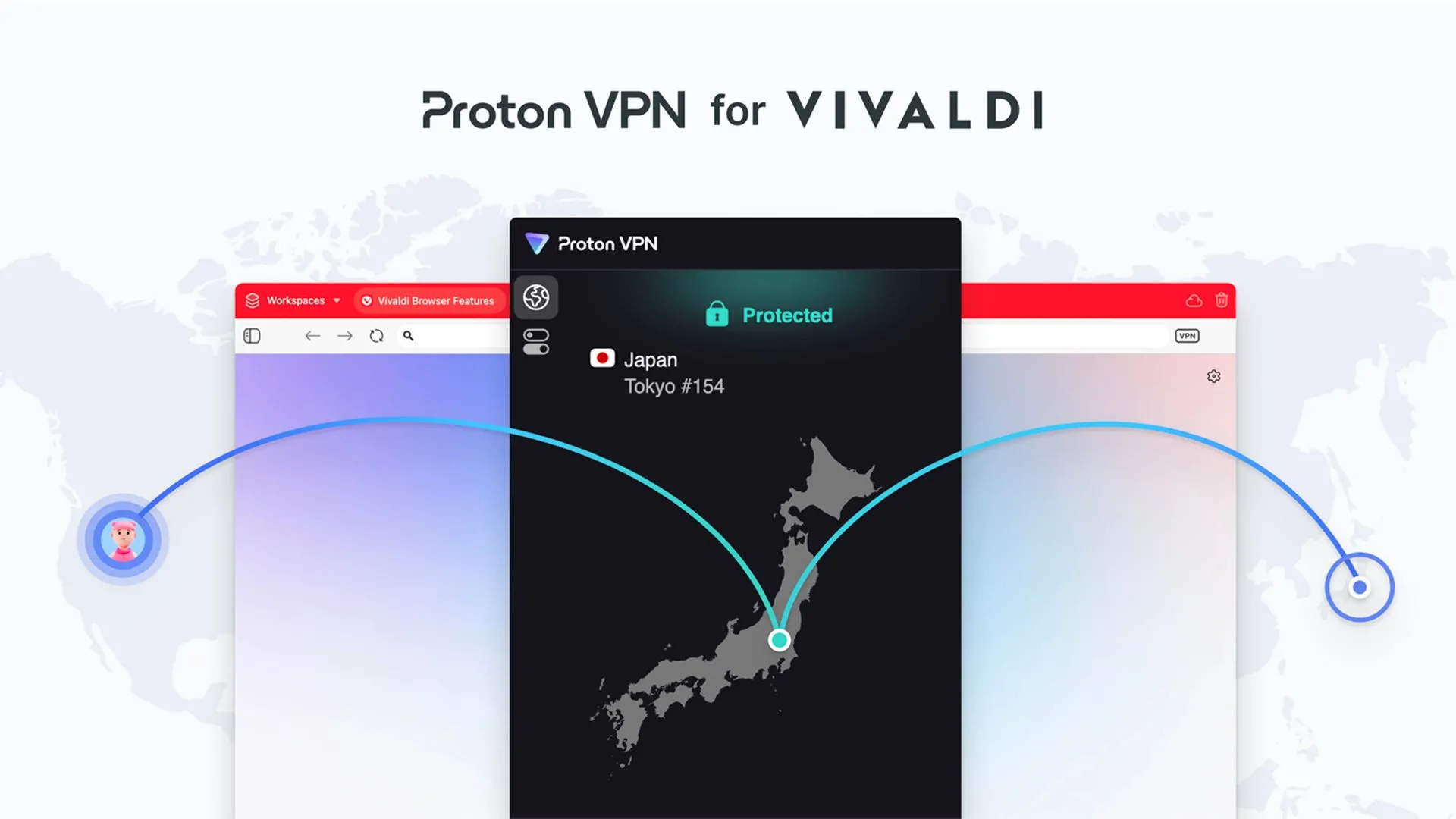 Trình duyệt Vivaldi tích hợp VPN trên màn hình máy tính bảng
Trình duyệt Vivaldi tích hợp VPN trên màn hình máy tính bảng
Trong thời đại mà việc theo dõi dữ liệu và quảng cáo nhắm mục tiêu đang tràn lan, quyền riêng tư chưa bao giờ quan trọng hơn thế. Vivaldi giải quyết nhu cầu này bằng cách triển khai nhiều biện pháp và công cụ khác nhau để nâng cao quyền riêng tư và bảo mật của người dùng.
Tất cả bắt đầu từ chính chính sách bảo mật của Vivaldi, họ kiên quyết bảo vệ người dùng với chính sách không theo dõi (zero-tracking). Mặt khác, Vivaldi cũng chống lại hành vi theo dõi xâm lấn phổ biến trên web hiện đại bằng cách sử dụng một công cụ chặn theo dõi tích hợp sẵn.
Cách tiếp cận ưu tiên quyền riêng tư cũng thể hiện rõ trong cách Vivaldi xử lý tính năng lịch tích hợp sẵn của nó, cho phép bạn đăng ký tài khoản mới, liên kết với tài khoản hiện có hoặc sử dụng tài khoản cục bộ. Trình duyệt này cũng không làm phiền bạn phải đăng nhập vào trình duyệt, không giống như một số đối thủ cạnh tranh.
Về bảo mật, Vivaldi đi kèm với một phiên bản Proton VPN tích hợp sẵn, trở thành trình duyệt đầu tiên làm được điều này. Chắc chắn, bạn có thể có những dè dặt về điều đó, nhưng bạn sẽ ngạc nhiên khi biết rằng việc sử dụng VPN miễn phí vẫn tốt hơn là không sử dụng gì cả.
5. Điều Hướng Hiệu Quả
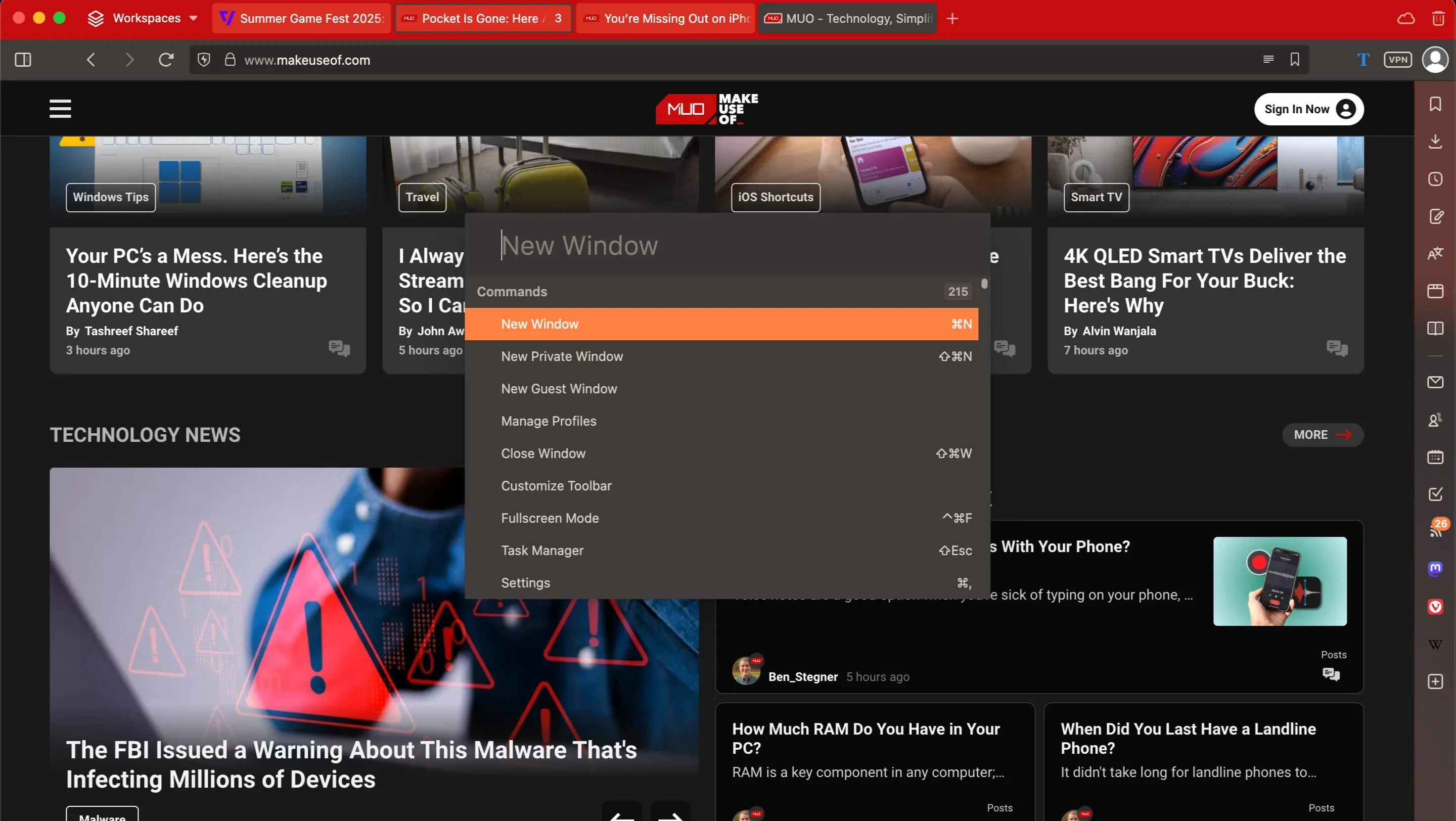 Xem trang chủ Makeuseof.com trong Vivaldi với tính năng Quick Commands đang mở
Xem trang chủ Makeuseof.com trong Vivaldi với tính năng Quick Commands đang mở
Vivaldi không chỉ dừng lại ở khả năng tùy biến. Nó còn được xây dựng để đạt tốc độ cao trong việc điều hướng. Vivaldi bao gồm một loạt các tính năng giúp việc điều hướng trình duyệt và truy cập các tính năng khác nhau trở nên hiệu quả hơn, đặc biệt nếu bạn nắm vững các thủ thuật và bắt đầu khai thác các công cụ điều hướng nâng cao của nó.
Một tính năng nổi bật là Lệnh nhanh (Quick Commands), đã giúp tôi hoàn thành nhiều việc hơn mà không cần chạm vào trackpad. Bạn có thể khởi chạy Lệnh nhanh bằng phím F2 (Windows) hoặc Cmd + E (macOS). Khi thanh lệnh mở ra, bạn có thể thực hiện gần như mọi thứ – mở lại các tab đã đóng, tạo ghi chú, tìm kiếm lịch sử duyệt web hoặc dấu trang, điều hướng đến bất kỳ URL nào, chuyển đến các tab đang mở, mở một tab mới, chuyển đổi không gian làm việc hoặc thậm chí thực thi một chuỗi lệnh (sẽ nói thêm về chuỗi lệnh sau).
Nếu bạn thích sử dụng bàn phím hơn chuột hoặc trackpad, Vivaldi có rất nhiều phím tắt tích hợp sẵn. Và không dừng lại ở đó. Nếu bạn thấy chuột trực quan hơn, Vivaldi có Cử chỉ chuột (Mouse Gestures) cho phép bạn điều hướng hiệu quả và thực hiện các hành động khác nhau như mở tab mới, đóng tab, tải lại trang, đánh dấu trang và nhiều hơn nữa.
Ngoài ra còn có một tính năng đặc biệt gọi là Chuỗi lệnh (Command Chains) dành cho các trường hợp sử dụng nâng cao khi bạn muốn kích hoạt nhiều hành động chỉ với một phím tắt duy nhất. Ví dụ, bạn có thể khởi chạy Netflix trong một tab mới, mở ở chế độ toàn màn hình và tắt tiếng tất cả các tab khác chỉ bằng một phím tắt.
6. Cung Cấp Các Công Cụ Tích Hợp Thay Thế Tiện Ích Mở Rộng
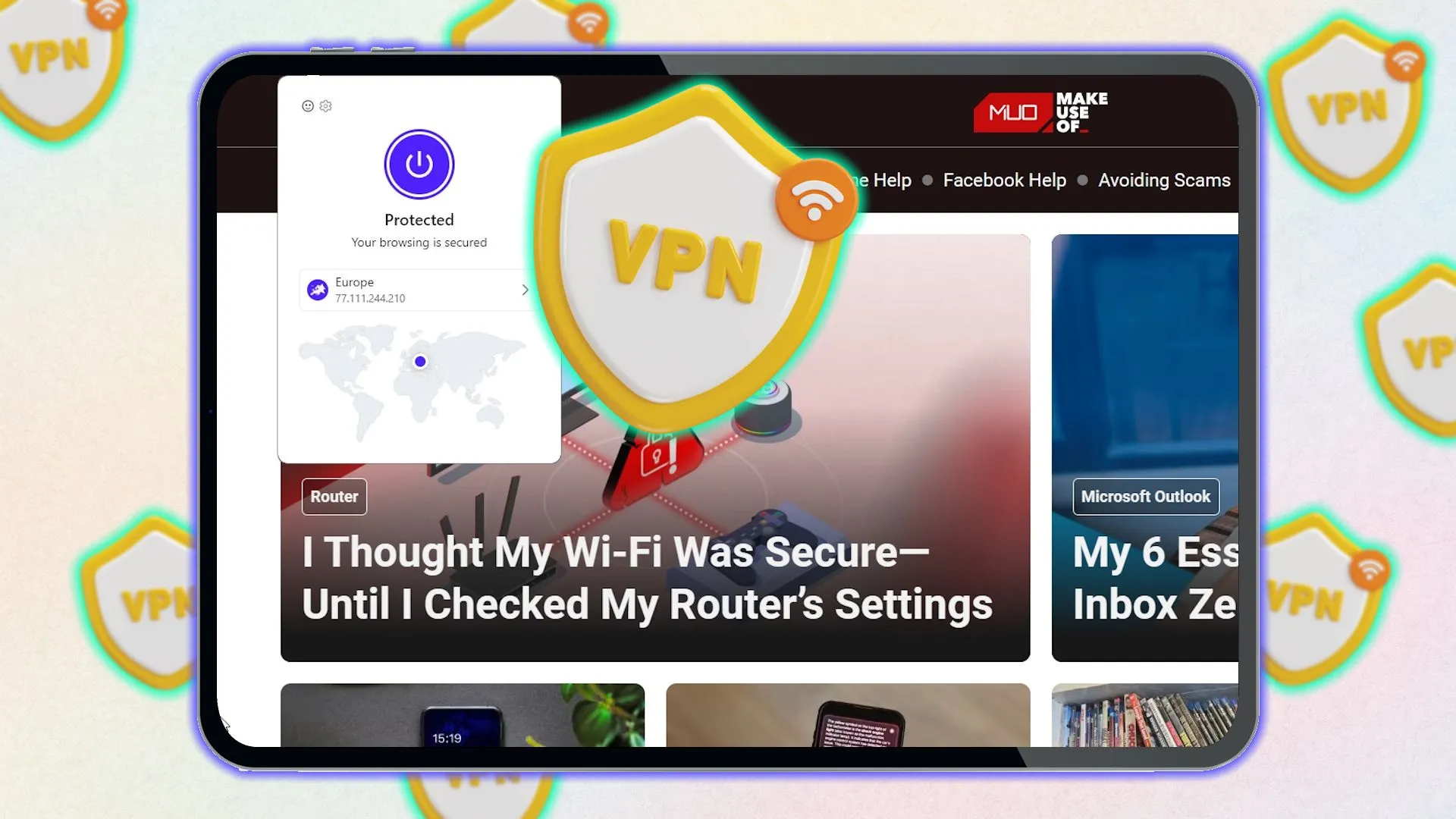 Ảnh VPN trình duyệt trên màn hình máy tính bảng với nền trang web
Ảnh VPN trình duyệt trên màn hình máy tính bảng với nền trang web
Một trong những điều ban đầu thu hút tôi đến với Vivaldi — và tiếp tục gây ấn tượng — là số lượng công cụ được tích hợp sẵn trong trình duyệt, giúp giảm đáng kể nhu cầu của tôi về một danh sách dài các tiện ích mở rộng mà tôi thường phải mang theo từ trình duyệt này sang trình duyệt khác.
Đầu tiên là công cụ chụp ảnh màn hình, tôi đã sử dụng nó thường xuyên hơn để chụp toàn bộ trang web hoặc chỉ một phần cụ thể. Để cập nhật các trang web yêu thích của mình, tôi không còn cần tiện ích mở rộng nữa, vì Vivaldi cung cấp trình đọc RSS tích hợp sẵn đáp ứng tốt công việc này. Chế độ đọc (Reader View) là một công cụ tích hợp khác thay thế nhu cầu của tôi về tiện ích mở rộng, giúp đọc các bài viết dễ dàng hơn mà không bị phân tâm.
Tôi luôn cài đặt CyberGhost VPN vào trình duyệt của mình, nhưng tôi không cần làm vậy khi Proton VPN đã có sẵn. Trong Arc, tôi cần cài đặt nhiều tiện ích mở rộng khác nhau cho các chức năng này. Nhưng với Vivaldi, tôi có được nhiều công cụ nội bộ hơn, điều này hợp lý hóa trải nghiệm.
Sau khi dùng thử Vivaldi, tôi đã hoàn toàn bị chinh phục nhờ các tính năng tích hợp sẵn đã làm cho trải nghiệm duyệt web của tôi trở nên tốt hơn rất nhiều. Vivaldi có thể không có tên tuổi như Chrome hay Firefox, nhưng nó hơn cả sự mong đợi với các tính năng mạnh mẽ và tính linh hoạt không giới hạn. Tôi sẽ không bao giờ hài lòng với bất cứ thứ gì kém hơn Vivaldi nữa.


